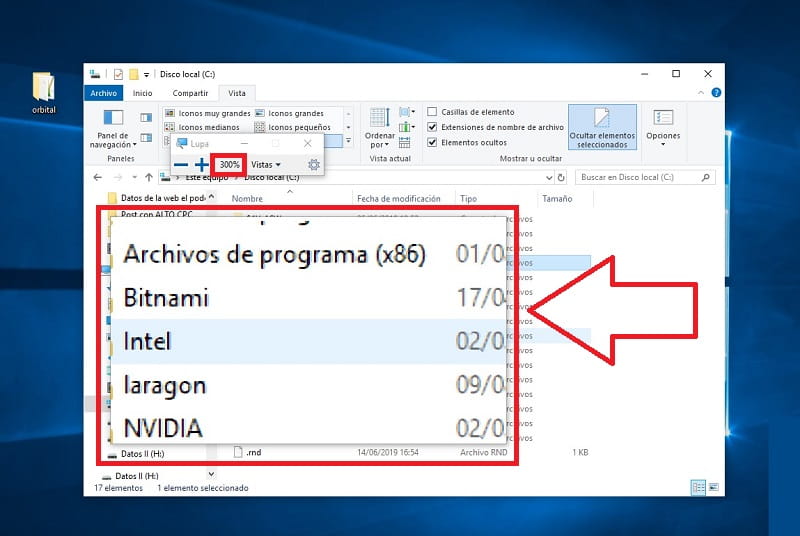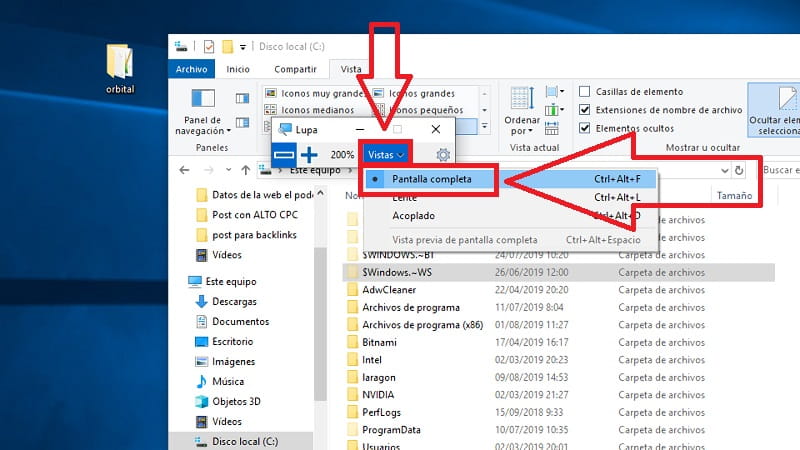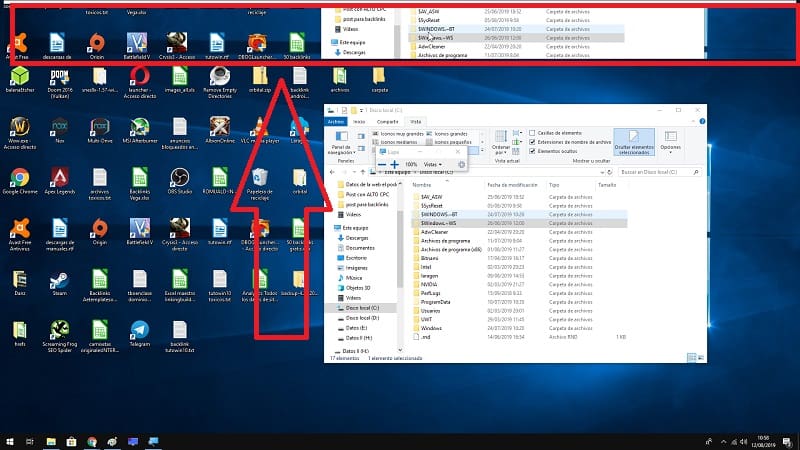Hay veces en las que pasar largas e interminables horas delante del PC puede ser un auténtico suplicio y más aún cuando debemos de fijarnos en pequeños detalles de una foto o documento y nuestros ojos no dan más de si, sería estupendo que hubiese alguna manera de aumentar el tamaño de la pantalla de nuestro ordenador. Pues lo cierto es que sí que se puede 😱, en este tutorial te mostraremos como activar el zoom en Windows 10 fácil y rápido.
Tabla De Contenidos
Como Activar El Zoom En Windows 10 Fácilmente
Para habilitar el zoom en Windows 10 tan solo deberemos de hacer una simple combinación de 2 teclas:
- Windows + la tecla «+».
De esta sencilla manera podremos usar una lupa en Windows 10 para ampliar la zona deseada con solo pasar el puntero del ratón por encima.
Quizás Te Interese 👇👇👇:
- Como Hacer Zoom En Google Chrome
- Como Borrar La Caché De La Pantalla En Windows 10
- Bloquear La Pantalla En Windows 10, 8 y 7
- Donde Se Guardan Las Capturas De Pantalla En Windows 10
- Como Hacer Capturas De Pantalla En Windows 10
Como Aumentar El Zoom
Para aumentar el rango de zoom en Windows 10 lo único que deberemos de hacer es volver a pulsar varias veces la siguiente combinación de teclas:
- Windows + la tecla «+».
Como Disminuir El Zoom En Windows 10
Para quitarle aumento al zoom en Windows 10 deberemos de pulsar varias veces las siguientes combinaciones de teclas:
- Windows + la tecla «-«.
Activar Zoom Windows 10 A Pantalla Completa
En los ajustes de la lupa de Windows 10 tendremos varias opciones entre las que destacan las siguientes:
Pantalla Completa
Veremos un zoom de toda la pantalla y podremos movernos a través del mismo con el ratón.
Lente
Este es el que viene por defecto, podremos usar una pequeña región de la pantalla para ver el zoom.
Acoplado
Acopla en la parte superior de la pantalla un zoom por el que nos podremos movernos por toda la zona de la pantalla y verse reflejado en la parte superior.
Bueno ya sabes como activar el zoom en Windows 10 de manera fácil y rápida si tienes alguna duda siempre puedes dejarme un comentario, prometo contestar. No olvides compartir este artículo con tus redes sociales,🙏 por favor, eso me ayudaría mucho.. ¡gracias!.